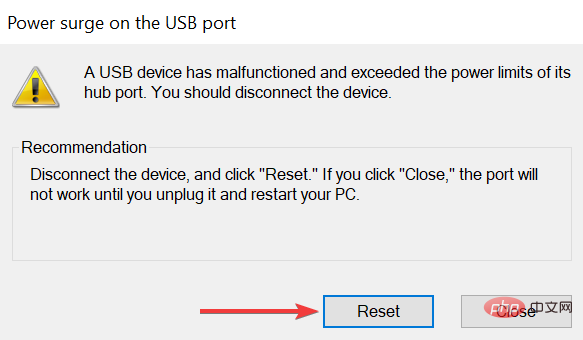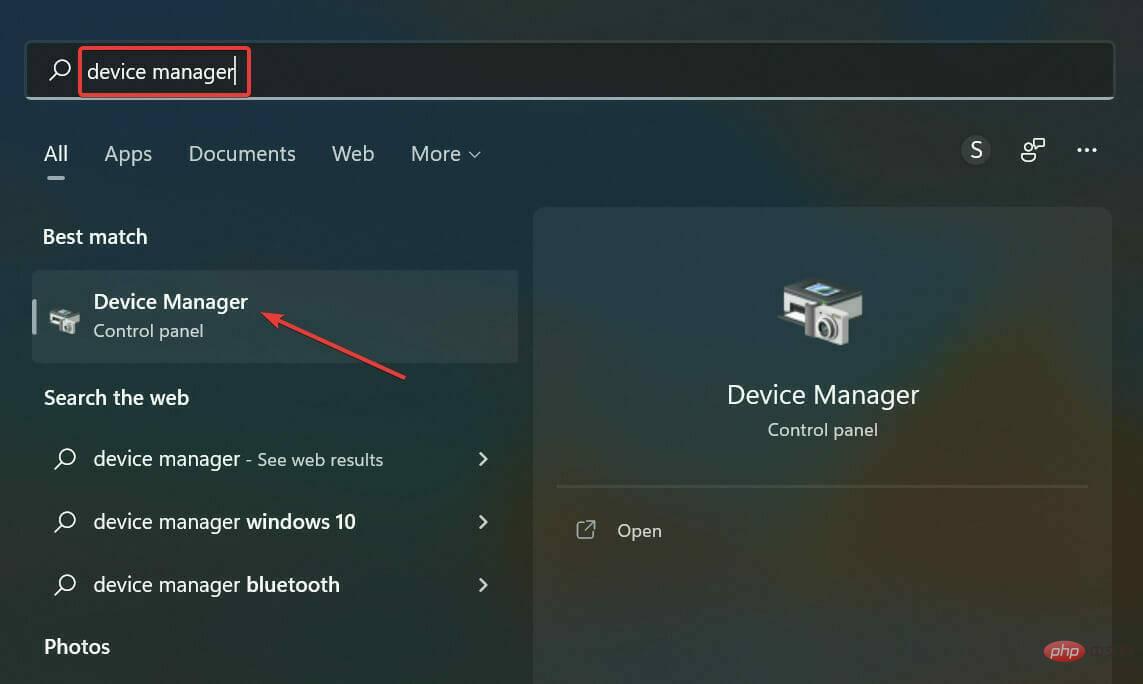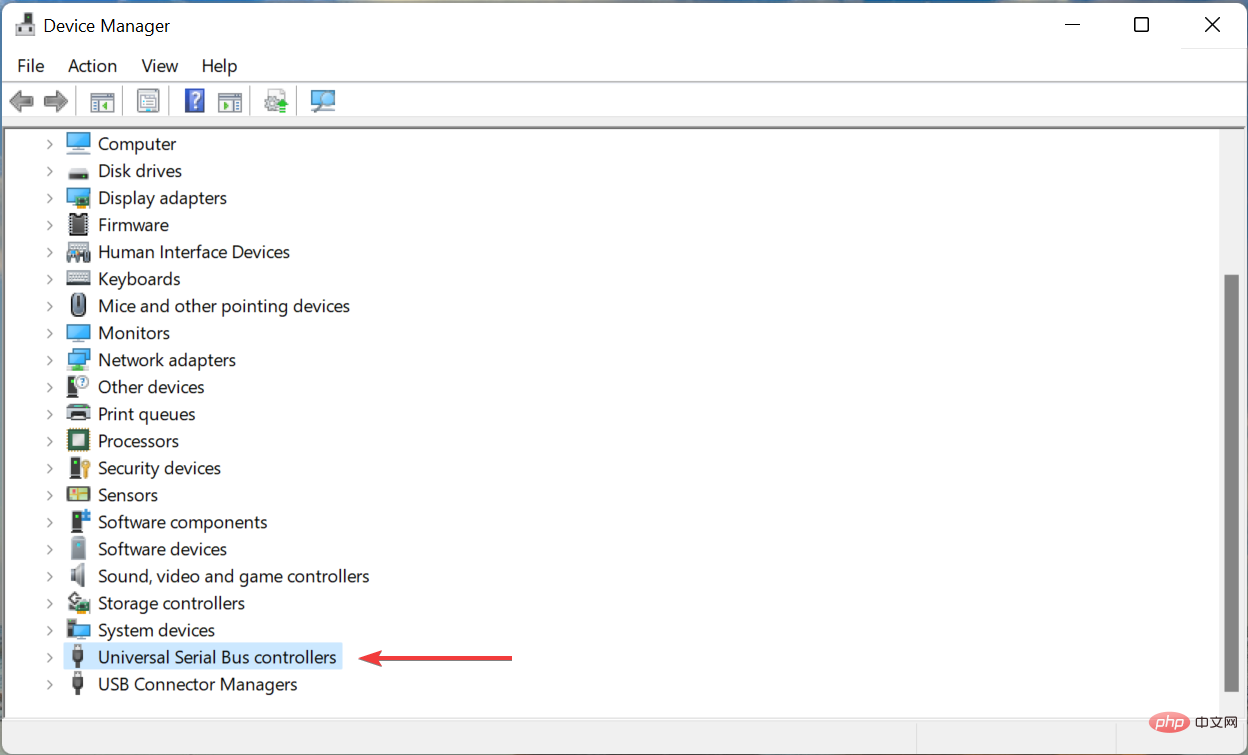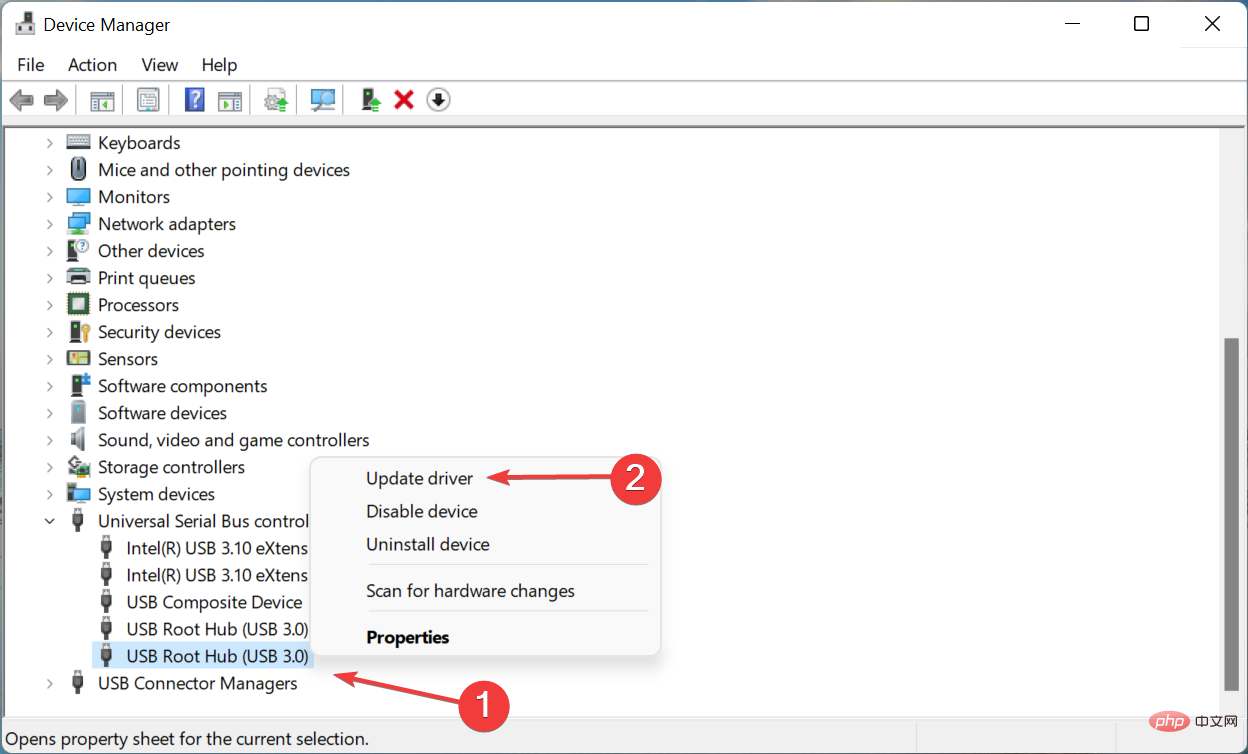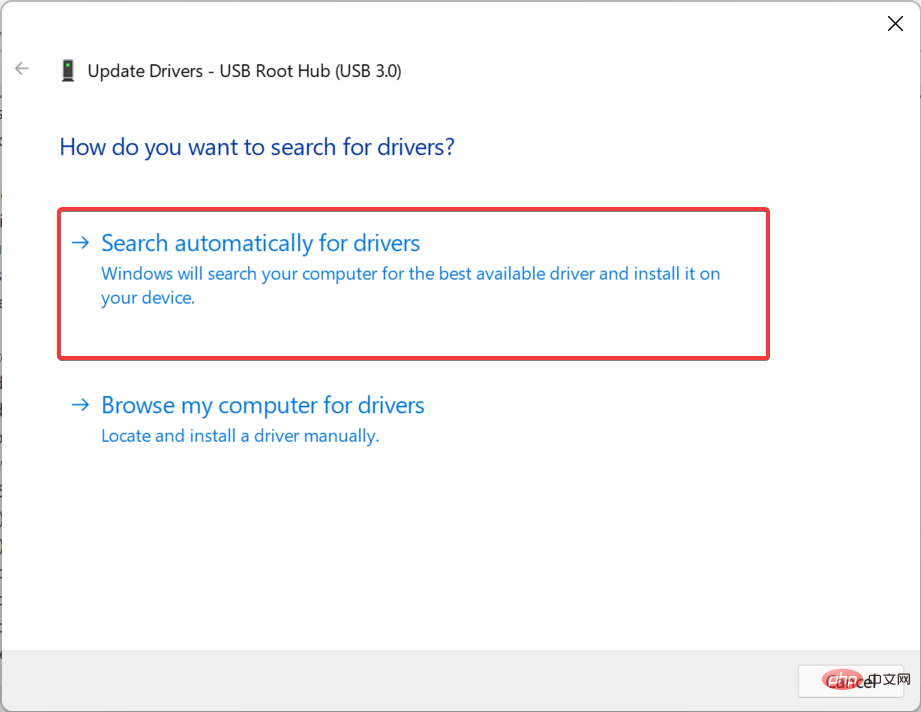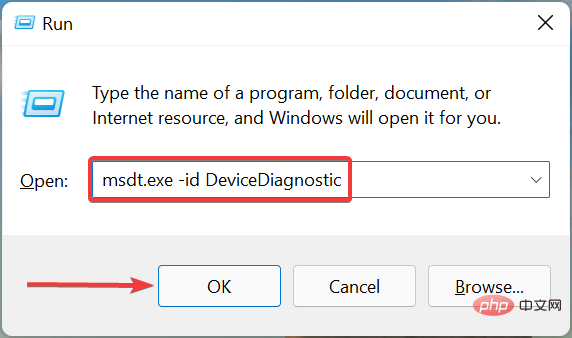如何修复电源浪涌引起的USB端口失效问题?
连接到 PC 的每个设备都需要电源,无论是键盘、鼠标还是扬声器。但是,如果突然增加,这些可能会出现故障或停止工作。许多用户在电源浪涌后 USB 端口无法工作时遇到此错误。
每当出现电涌时,您通常会收到一条消息,警告您并保护连接的设备免受任何形式的损坏。但是,在某些情况下,USB 端口会在此之后停止工作。
因此,您必须确定问题并消除它以修复 USB 端口在电源浪涌问题后无法正常工作。
如果 USB 端口在电涌后无法正常工作,我该怎么办?
1.按照屏幕上的指示
- 当您收到USB 端口上的电涌警告时,请断开连接到 PC 的所有设备,然后单击重置按钮。

- 该过程完成后,重新启动计算机以使更改生效。
最简单的方法是让 Windows 来处理这个问题。您可以按照建议通过执行重置来做到这一点。完成后,检查电源浪涌问题消除后 USB 端口是否不工作。
2.更新USB驱动
- 按Windows+S启动搜索菜单,在文本字段中输入设备管理器,然后单击相关搜索结果。

- 双击此处的通用串行总线控制器条目。

- 右键单击 USB 端口设备,然后从上下文菜单中选择更新驱动程序。

- 最后,从更新驱动程序窗口的两个选项中选择自动搜索驱动程序。

- 同样,更新此处列出的所有其他 USB 端口驱动程序。
如果驱动程序已过时,更新它们可以帮助修复在电源浪涌问题后 USB 端口无法工作的问题。这里有多种方法,如果设备管理器不起作用,您可以尝试其他方法更新驱动程序。
如果这听起来太麻烦,您可以随时使用可靠的第三方应用程序。我们推荐DriverFix,这是一个专门的工具,它会自动为您的计算机上的所有驱动程序安装最新的可用版本。
⇒获取 DriverFix
3.运行内置疑难解答
- 按Windows+R启动Run,在文本字段中粘贴以下命令,然后点击Enter或单击OK启动硬件和设备疑难解答。
<strong>msdt.exe -id DeviceDiagnostic</strong>
- 疑难解答程序启动后,请按照屏幕上的说明完成该过程。

内置的硬件和设备故障排除程序是一种简单的方法,可以自动识别和消除导致 USB 端口在电源浪涌问题后无法工作的问题。
4. 把你的电脑带到维修店
如果此处列出的方法似乎不适用于您的情况,则可能是硬件问题。它可能与电源、外部外围设备故障或 USB 端口本身的问题有关。
尽管您可以检查并在某些情况下识别有故障的硬件,但修复它是不可能的。因此,我们建议您将 PC 带到维修店并让技术人员对其进行检查。
这些都是您可以解决导致 USB 端口在电源浪涌问题后无法工作的问题的所有方法。此外,请查看最好的 USB 集线器,以保护您的 PC 和连接的设备免受电涌并防止此类错误。
如果Windows 11 无法识别 USB 设备,请按照以下方法进行修复。这是用户遇到的另一个常见错误,因此请务必检查解决方案。
以上是如何修复电源浪涌引起的USB端口失效问题?的详细内容。更多信息请关注PHP中文网其他相关文章!

热AI工具

Undresser.AI Undress
人工智能驱动的应用程序,用于创建逼真的裸体照片

AI Clothes Remover
用于从照片中去除衣服的在线人工智能工具。

Undress AI Tool
免费脱衣服图片

Clothoff.io
AI脱衣机

AI Hentai Generator
免费生成ai无尽的。

热门文章

热工具

记事本++7.3.1
好用且免费的代码编辑器

SublimeText3汉化版
中文版,非常好用

禅工作室 13.0.1
功能强大的PHP集成开发环境

Dreamweaver CS6
视觉化网页开发工具

SublimeText3 Mac版
神级代码编辑软件(SublimeText3)

热门话题
 手机上如何将XML转换成PDF?
Apr 02, 2025 pm 10:18 PM
手机上如何将XML转换成PDF?
Apr 02, 2025 pm 10:18 PM
直接在手机上将XML转换为PDF并不容易,但可以借助云端服务实现。推荐使用轻量级手机App上传XML文件并接收生成的PDF,配合云端API进行转换。云端API使用无服务器计算服务,选择合适的平台至关重要。处理XML解析和PDF生成时需要考虑复杂性、错误处理、安全性和优化策略。整个过程需要前端App与后端API协同工作,需要对多种技术有所了解。
 如何实现从Word插件跳转到浏览器进行登录授权?
Apr 01, 2025 pm 08:27 PM
如何实现从Word插件跳转到浏览器进行登录授权?
Apr 01, 2025 pm 08:27 PM
如何实现从应用内跳转到应用外的登录授权?在一些应用中,我们常常会遇到需要从一个应用跳转到另一个应用...
 xml在线格式化
Apr 02, 2025 pm 10:06 PM
xml在线格式化
Apr 02, 2025 pm 10:06 PM
XML 在线格式化工具可自动将混乱的 XML 代码整理成易于阅读和维护的格式。通过解析 XML 的语法树并应用格式化规则,这些工具优化了代码的结构,增强了其可维护性和团队协作效率。
 PS一直显示正在载入是什么原因?
Apr 06, 2025 pm 06:39 PM
PS一直显示正在载入是什么原因?
Apr 06, 2025 pm 06:39 PM
PS“正在载入”问题是由资源访问或处理问题引起的:硬盘读取速度慢或有坏道:使用CrystalDiskInfo检查硬盘健康状况并更换有问题的硬盘。内存不足:升级内存以满足PS对高分辨率图片和复杂图层处理的需求。显卡驱动程序过时或损坏:更新驱动程序以优化PS和显卡之间的通信。文件路径过长或文件名有特殊字符:使用简短的路径和避免使用特殊字符。PS自身问题:重新安装或修复PS安装程序。
 H5页面制作是否需要持续维护
Apr 05, 2025 pm 11:27 PM
H5页面制作是否需要持续维护
Apr 05, 2025 pm 11:27 PM
H5页面需要持续维护,这是因为代码漏洞、浏览器兼容性、性能优化、安全更新和用户体验提升等因素。有效维护的方法包括建立完善的测试体系、使用版本控制工具、定期监控页面性能、收集用户反馈和制定维护计划。
 如何实现Word插件登录授权的跨应用跳转?
Apr 01, 2025 pm 11:27 PM
如何实现Word插件登录授权的跨应用跳转?
Apr 01, 2025 pm 11:27 PM
如何实现Word插件登录授权的跨应用跳转?在使用某些Word插件时,我们经常会遇到这样的场景:点击插件中的登�...
 有没有免费的手机XML转PDF工具?
Apr 02, 2025 pm 09:12 PM
有没有免费的手机XML转PDF工具?
Apr 02, 2025 pm 09:12 PM
没有简单、直接的免费手机端XML转PDF工具。需要的数据可视化过程涉及复杂的数据理解和渲染,市面上所谓的“免费”工具大多体验较差。推荐使用电脑端的工具或借助云服务,或自行开发App以获得更靠谱的转换效果。
 如何加快PS的载入速度?
Apr 06, 2025 pm 06:27 PM
如何加快PS的载入速度?
Apr 06, 2025 pm 06:27 PM
解决 Photoshop 启动慢的问题需要多管齐下,包括:升级硬件(内存、固态硬盘、CPU);卸载过时或不兼容的插件;定期清理系统垃圾和过多的后台程序;谨慎关闭无关紧要的程序;启动时避免打开大量文件。